Der Organizer
Themen
Allgemeines
Zum Öffnen des Organizers wählen Sie bitte eine Liegenschaft im Liegenschaften-Baum. Über den
Bereich Öffnen...
gelangen Sie auf die unterschiedlichen Arbeitsbereiche im PlanTeam-SPACE.
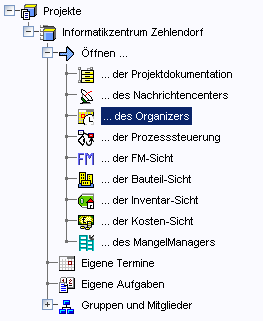
Über den
Punkt ...des
Organizers wird der Organizer geöffnet oder
bei entsprechender Konfiguration über die
Navigationsbuttons in der Kopfzeile.
Organizer konfigurieren
Um den Organizer zu konfigurieren, markieren Sie den Wurzelknoten im Baum auf der linken Seite.
Überprüfen Sie das Zeitfenster, aus dem die Aufgaben und Termine dargestellt werden sollen, und
passen Sie die Werte gegebenenfalls Ihren Wünschen an. Übernehmen Sie Ihre Einstellungen mit Ändern.
Beachten Sie, dass außerhalb des gewählten Zeitfensters liegende Aktivitäten nicht dargestellt
werden!
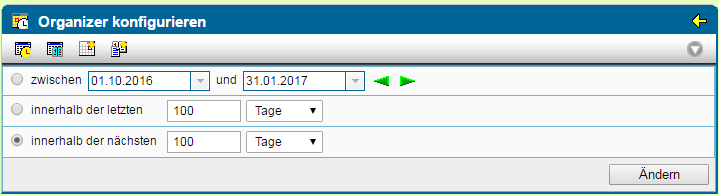
Unabhängig vom gewählten Zeitfenster können über die Aktionen und
alle aktuellen Termine bzw. alle offenen Aufgaben
dargestellt werden. Diese Aktionen können über die Konfiguration des Servers auch ausgeblendet
worden sein.
Aufgaben und Termine erstellen
Über die Symbolleiste der Konfigurationsseite des Organizers lassen sich durch Drücken des
Symbols  Termine und durch Drücken des
Symbols
Termine und durch Drücken des
Symbols ![]() Aufgaben anlegen. Gehen Sie dazu
vor wie auf den Seiten Termine verwalten bzw. Aufgaben verwalten beschrieben.
Aufgaben anlegen. Gehen Sie dazu
vor wie auf den Seiten Termine verwalten bzw. Aufgaben verwalten beschrieben.
Organizer-Baum
Im Organizer-Baum werden alle die Person betreffenden Aufgaben und Termine dargestellt. Unterhalb einer Aufgabe oder eines Termins werden die damit verknüpften Mitglieder und gegebenenfalls die angehangenen Dokumente angezeigt. Durch Anklicken eines Objekts wird die entsprechende Eigenschaftenseite aufgerufen.

Darstellung der Aufgaben
Aufgaben werden nach folgenden Punkten gegliedert dargestellt:
- Aufgaben (enthält alle noch nicht erledigten Aufgaben)
- Aufgaben zu bestätigen
- Aufgaben erledigt
Unterhalb dieser Knoten werden die Aufgaben nach Kategorien gegliedert dargestellt.
Ein Klick auf einen dieser Knoten blendet im Baum alle enthaltenen Aufgaben ein und stellt diese auf der rechten Seite tabellarisch dar.
Die Symbole der Aufgaben haben folgende Bedeutung:
| Eine offene Aufgabe. Aufgaben, deren Fälligkeitstermin bereits abgelaufen ist, werden mit roter Schrift dargestellt. | |
| Diese Aufgabe wurde begonnen, aber noch nicht beendet. | |
| Erledigte Aufgabe. | |
| Gruppenaufgabe. Diese Aufgabe wurde einer Gruppe gestellt. Die entsprechenden Mitglieder werden beim Aufklappen des Aufgabenknotens dargestellt. | |
| Aufgabe, die als Serie gestellt wurde. Wird diese Aufgabe beendet, wird automatisch eine neue Aufgabe entsprechend dem festgelegten Intervall angelegt. | |
| Person, der diese Aufgabe gestellt wurde. |
Darstellung der Termine
Termine werden nach folgenden Punkten gegliedert dargestellt:
- Termine (enthält alle offenen Termine)
- Termine zu bestätigen
- Termine erledigt
Unterhalb dieser Knoten werden die Termine nach Kategorien gegliedert dargestellt.
Ein Klick auf einen dieser Knoten blendet im Baum alle enthaltenen Termine ein und stellt diese auf der rechten Seite tabellarisch dar.
Die Symbole der Termine haben folgende Bedeutung:
| Ein noch offener Termin. Termine können so gestellt werden, dass sie nach Ablauf des angegebenen Datums automatisch als erledigt betrachtet werden, oder so, dass sie manuell als erledigt gesetzt werden müssen. | |
| Ein bereits erledigter Termin. | |
| Serientermin. Wird ein solcher Termin als erledigt gesetzt, wird automatisch ein neuer Termin im festgelegten Intervall angelegt. | |
| Person, für die dieser Termin gestellt wurde. |